Het vergrendelscherm van je iPad personaliseren
Vanaf iPadOS 17 kun je het vergrendelscherm van je iPad aanpassen op een manier die vergelijkbaar is met iPhones. Dit omvat het aanpassen van het lettertype van de klok, het opnemen van widgets en het implementeren van andere personaliseringsfuncties.
Je kunt inderdaad een reeks vergrendelschermen maken die onderling verwisselbaar zijn, terwijl je ook de mogelijkheid hebt om elk scherm aan een bepaalde Focus-preset te koppelen. In dit geval zal ik laten zien hoe je het Vergrendelscherm van je iPad kunt aanpassen aan je individuele voorkeuren.
Een nieuw vergrendelscherm voor je iPad maken
Op dezelfde manier kun je het vergrendelscherm van je iPad aanpassen met meerdere schermen om je eigen smaak en voorkeuren weer te geven. Volg deze reeks stappen om een nieuw vergrendelscherm te maken:
⭐ Om een nieuw vergrendelscherm op je iPad te maken, navigeer je naar je huidige vergrendelscherm en druk je er lang op. Hierdoor verschijnt een aanpassingsmenu. Zoek naar het blauwe plusje in de rechterbenedenhoek van het scherm. 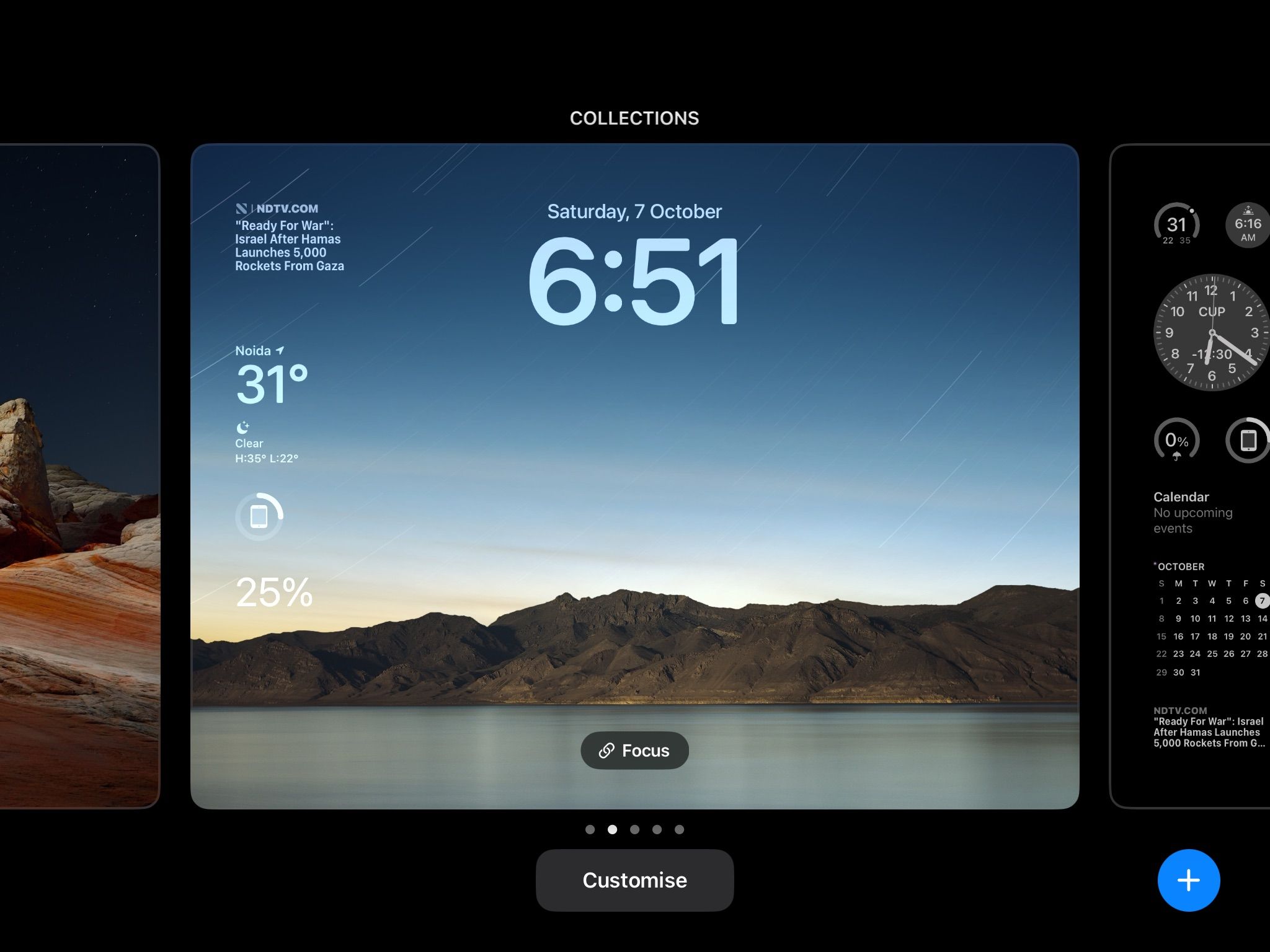
⭐ Je komt nu in een menu waar je de gewenste achtergrond kunt selecteren. Je kunt kiezen uit verschillende categorieën, waaronder Photo Shuffle , waarbij willekeurige foto’s gedurende de dag worden weergegeven. 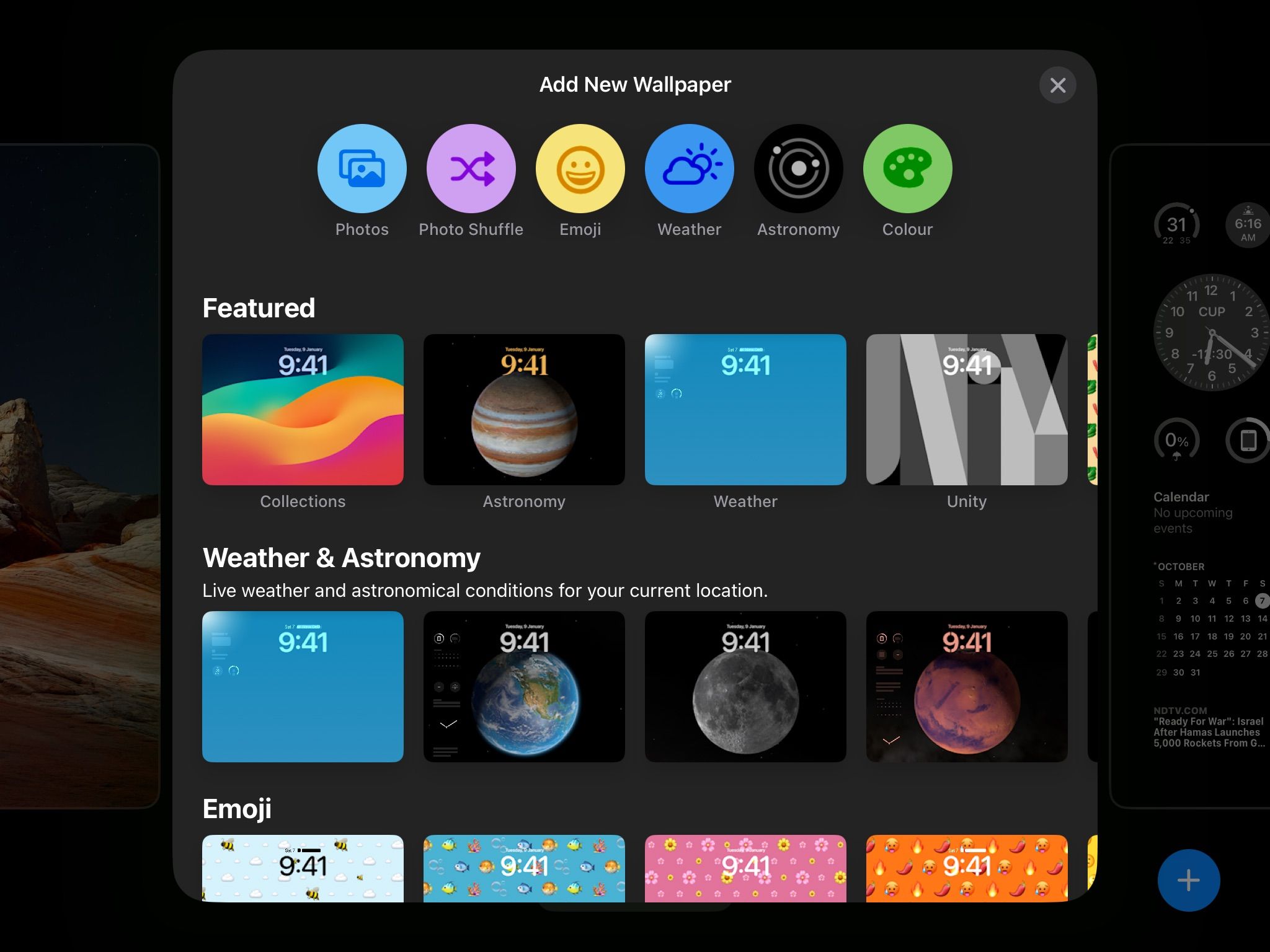
⭐ Zodra je een achtergrond hebt gekozen, kun je je vergrendelscherm verder personaliseren door naar links of rechts te vegen om extra filters of stijlen toe te voegen. 
Widgets toevoegen aan het vergrendelscherm van je iPad
Naast de vele functies die iPadOS 17 biedt, kunnen gebruikers nu ook widgets toevoegen aan het vergrendelscherm van hun apparaat. Een onderscheidend kenmerk van deze vergrendelschermwidgets ten opzichte van die op iOS-apparaten is de mogelijkheid om ze aan te passen op basis van de liggende of staande oriëntatie van het apparaat. Bovendien is er een uitgebreide selectie van indrukwekkende widgets voor het vergrendelscherm beschikbaar. Om deze functie in te schakelen, volg je gewoon de bijgeleverde instructies.
Zorg ervoor dat je iPad horizontaal staat met een liggende oriëntatie. Nadat je de gewenste achtergrond hebt gekozen, word je doorgestuurd naar de instellingen voor het personaliseren van het vergrendelscherm.
⭐ Tik op de optie Widgets toevoegen om het widgetsmenu te openen, waar je een ruime keuze aan widgets vindt. 
Selecteer een toepassing in het navigatiedeelvenster aan de linkerkant van het scherm van je toestel om een widget op te nemen. Het ontbreken van een specifieke applicatie in de lijst met beschikbare widgets suggereert dat de makers ervan hebben verzuimd een widget voor het vergrendelscherm van het betreffende programma toe te voegen.
⭐ Selecteer een widgetstijl in het rechtervenster om deze toe te voegen aan je vergrendelscherm. Om een widget te verwijderen, tik je gewoon op het min-pictogram (-) linksboven de widget. 
Draai je iPad naar staande oriëntatie en volg de volgende stappen om een andere indeling van widgets te maken.
De klok op het vergrendelscherm aanpassen
Een van de opmerkelijke functies die in iPadOS 17 is geïntroduceerd, is de mogelijkheid voor gebruikers om hun klok op het vergrendelscherm aan te passen door het uiterlijk ervan aan te passen via een reeks gebruiksvriendelijke opties. Om toegang te krijgen tot deze functionaliteit is het nodig om naar het scherm voor het aanpassen van het vergrendelscherm te gaan, waar de gebruiker selectief de opmaakkenmerken van de tekst kan aanpassen, zoals lettertype, lijnbreedte en tint. Het is handig om deze wijzigingen uit te voeren door op de weergegeven tijd op het vergrendelscherm te tikken, waardoor een intuïtieve interface wordt geactiveerd van waaruit deze gewenste wijzigingen kunnen worden uitgevoerd.
Wanneer gebruikers onze interface gebruiken, kunnen ze kiezen uit zes verschillende typografische stijlen, waarbij ze de kleurtint van hun voorkeur kunnen selecteren met behulp van de kleurselectietool.

Voeg diepte-effect toe aan je vergrendelschermbehang
Het iPadOS-vergrendelscherm biedt gebruikers een optionele diepte-effectfunctie waarmee de achtergrondafbeelding in meerdere vlakken kan worden verdeeld, waarna het uurwerk opnieuw wordt gepositioneerd ten opzichte van het afgebeelde onderwerp om een driedimensionaal visueel effect te genereren. Deze specifieke functionaliteit is het meest geschikt voor afbeeldingen met een prominent focuspunt of centraal motief.

Om de functie Diepte-effect in te schakelen, gaat u naar de aanpassingsinstellingen door naar de rechterbenedenhoek van de displayinterface op de personalisatiepagina te gaan. Selecteer daar de optie “Diepte-effect aan” uit de beschikbare selecties om dit effect te activeren.
De beschikbaarheid van diepte-effect in staande oriëntatie kan beperkt zijn wanneer widgets op het vergrendelscherm aanwezig zijn.
Vernieuw je iPad-vergrendelscherm met iPadOS 17
Met de introductie van iPadOS 17 hebben gebruikers nu toegang tot een uitgebreide reeks aanpassingsopties waarmee ze hun vergrendelscherm kunnen personaliseren op een manier die ze zich nog nooit hadden kunnen voorstellen. Met deze nieuwe functie kunnen gebruikers meerdere unieke vergrendelschermen maken die passen bij hun eigen smaak en voorkeuren, ongeacht of ze zich in liggende of staande modus bevinden. Daarnaast kunnen gebruikers gebruik maken van widgets op hun vergrendelscherm, zodat ze in één oogopslag toegang hebben tot veelgebruikte informatie. Bovendien kunnen gebruikers hun klok op het vergrendelscherm verfijnen door de grootte en positie ervan aan te passen en een visueel verbluffend diepte-effect toe te passen op de gekozen achtergrond. Met deze talloze opties is het duidelijk dat iPadOS 17 een wereld van eindeloze mogelijkheden heeft geopend
Omarm de mogelijkheid om je vergrendelscherm met iPadOS 17 te personaliseren, zodat je apparaat je unieke identiteit en artistieke flair belichaamt.